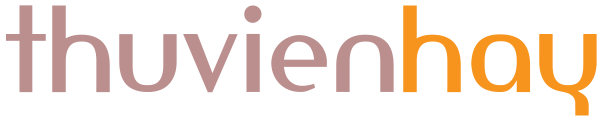Bài viết này sẽ hướng dẫn tạo cuộc họp sự kiện trên Lịch Gmail, đây là tính năng gửi email mời họp trên Calendar có các nội dung thông tin về thời gian, địa điểm, hình thức họp online bằng Google Meet hay offline đến khách mời.
Tính năng Lịch (Calendar) trên Gmail hay Google Workspace giúp người sử dụng quản lý công việc theo Ngày, Tuần, Tháng và Năm một cách dễ dàng, tự động nhắc nhở lịch họp, nhắc nhở công việc hàng ngày.
Hướng dẫn tạo cuộc họp sự kiện trên Lịch Gmail
Trên email công ty truy cập vào Menu góc trên bên góc phải phía trên của màn hình. Chọn Lịch để truy cập vào tính năng Lịch trên email.

Chọn Tạo để thực hiện tạo lịch.

Chọn Tùy chọn khác để mở ra giao diện đầy đủ của tạo lịch.

Điền thông tin theo các bước:
- Điền tiêu đề cuộc họp hoặc sự kiện.
- Chọn ngày và giờ diễn ra cuộc họp hoặc sự kiện.
- Tính năng áp dụng cho cuộc họp, sự kiện trực tuyến, click vào Thêm hội nghị truyền hình trên Google Meet để tạo ra đường dẫn (link) Google Meet gửi kèm trong email mời tham gia cuộc họp hoặc sự kiện. Những người tham gia họp trực tuyến sử dụng trình duyệt Web trên máy tính hoặc ứng dụng Meet trên điện thoại thông minh.
- Thêm địa chỉ thực hiện diễn ra cuộc cuộc họp hoặc sự kiện.
- Cài đặt thời gian nhắc nhở trước khi hội nghị diễn ra, chọn cách thức nhắc nhở:
- Chọn Thông báo -> Nhắc nhở qua App.
- Chọn Mail -> Nhắc nhở qua email.
- Thêm mô tả về nội dung hội nghị.
- Điền email Khách mời.
- Thêm các quyền của Khách.
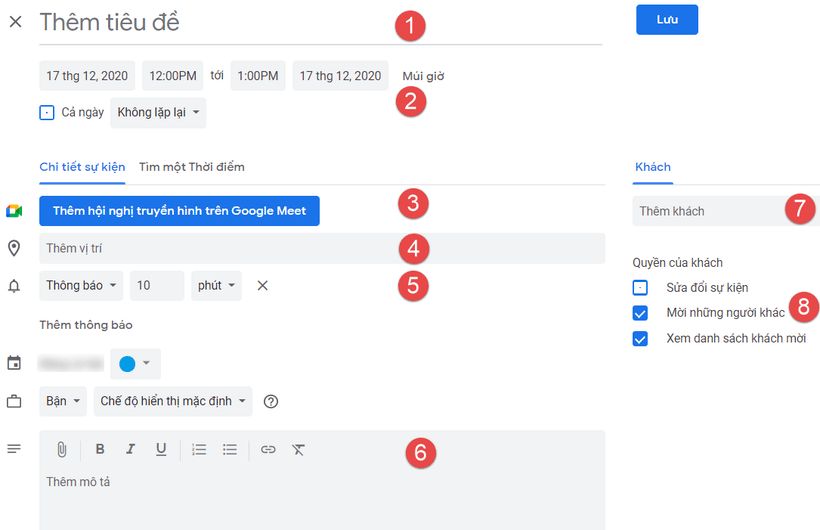
Chọn Lưu để hoàn thành tạo cuộc họp hoặc sự kiện.

Thông báo như trên hình xuất hiện, chọn Gửi, như vậy email mời tham gia cuộc họp hoặc sự kiện đã được gửi tới Khách mời.

Nội dung email Khách mời nhận được.
- Chọn Yes để đồng ý tham gia cuộc họp hoặc sự kiện,
- Chọn No để từ chối tham gia cuộc họp hoặc sự kiện.
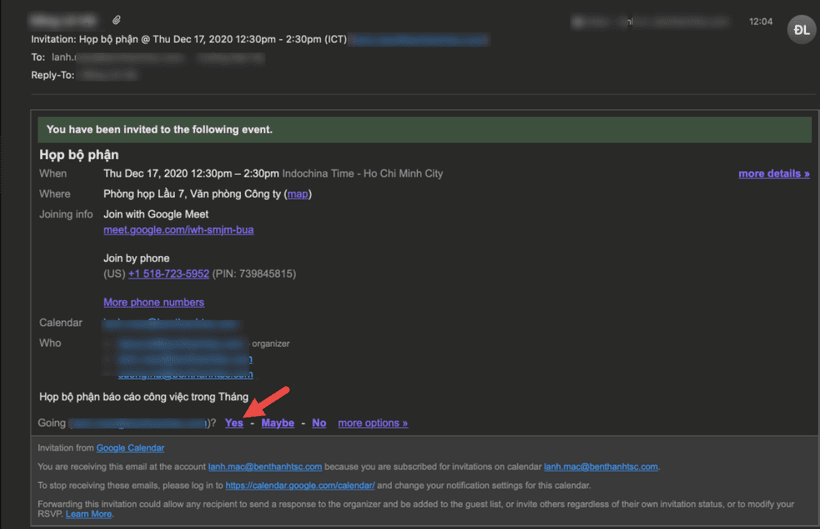
Người tổ chức nhận được email thông báo Khách mời đồng ý và không đồng ý tham gia cuộc họp hoặc sự kiện.

Thông tin cuộc họp hoặc sự kiện sẽ được hiển thị lên Lịch của Người tổ chức và các Khách mời. Quá trình thực hiện đã hoàn thành.
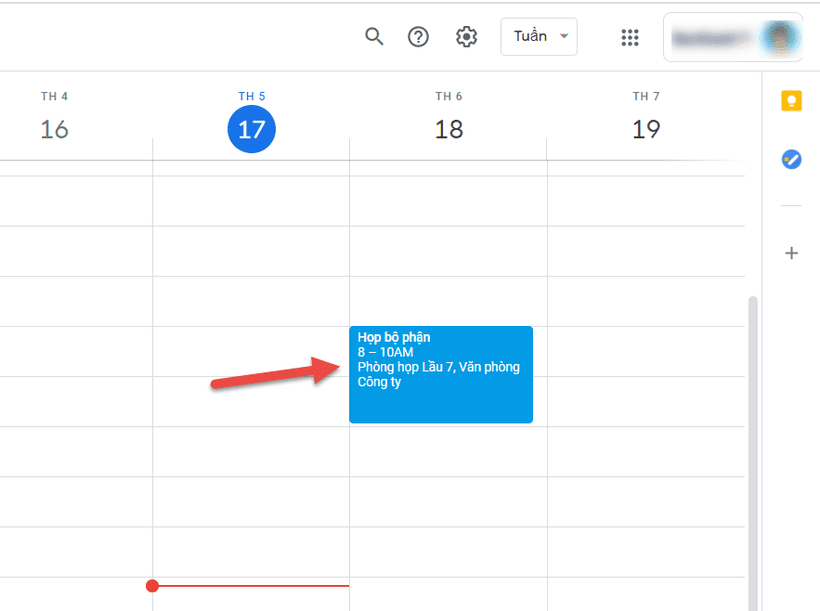
Để họp trực tuyến, đến thời gian theo lịch họp Người tổ chức cuộc họp và Khách mời cùng truy cập vào phòng họp trực tuyến theo đường link Google Meet đã được gửi qua email để thực hiện kết nối họp online.
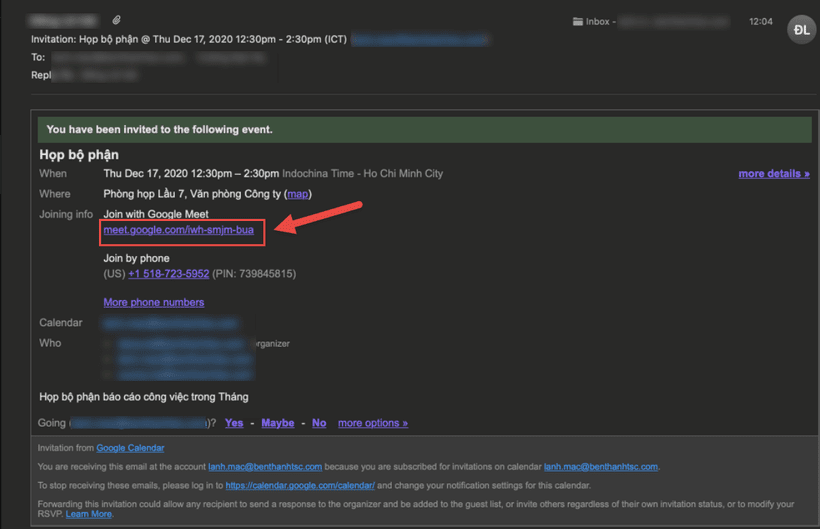
Video tạo cuộc họp sự kiện trên Lịch Gmail bằng điện thoại
Như vậy các bước hướng dẫn tạo cuộc họp sự kiện trên Lịch (Calendar) Gmail hay Google Workspace đã hoàn thành, hy vọng bài viết này sẽ giúp ích trong công việc của các bạn.
Nếu Bạn thấy nội dung này có giá trị, hãy mời Mình một ly cà phê nhé!

Xin chào các Bạn, Mình là Đăng Lê, đang làm việc trong lĩnh vực CNTT. Mình là người yêu thích viết blog, đang cố gắng để trở thành một blogger chuyên nghiệp. Với blog thuvienhay.com, Mình mong muốn được chia sẻ những kiến thức, kinh nghiệm đến với mọi người.
Mong các bạn hãy theo dõi và ủng hộ blog thuvienhay.com. Chân thành cảm ơn!